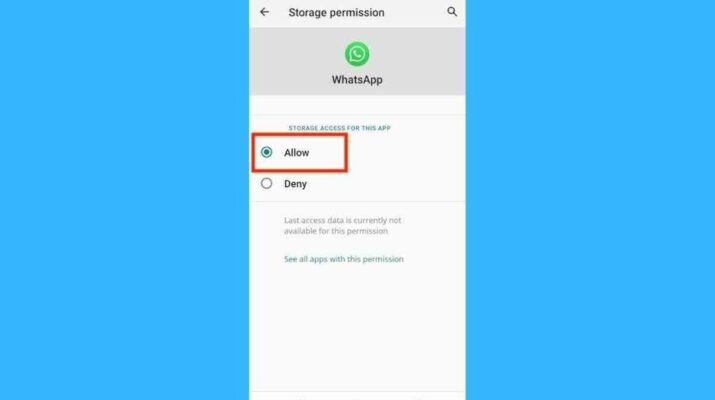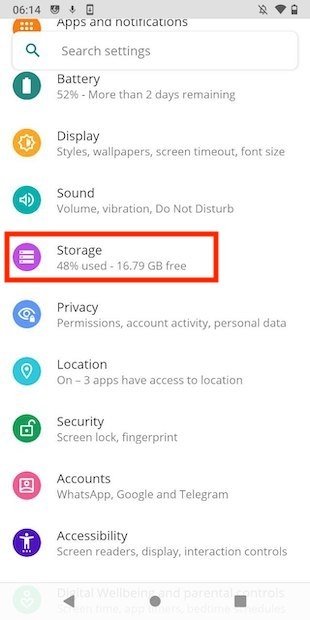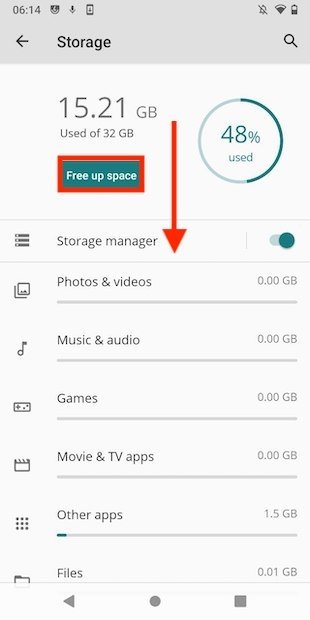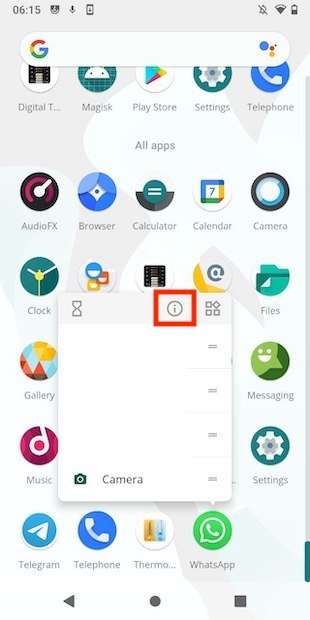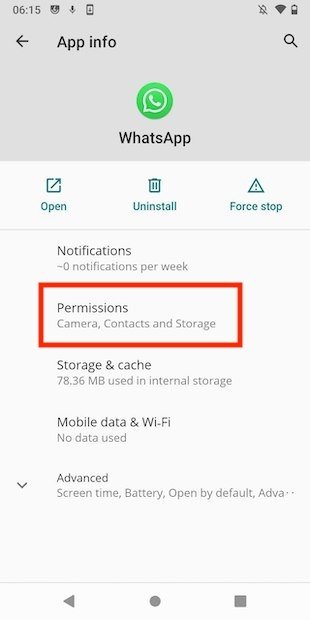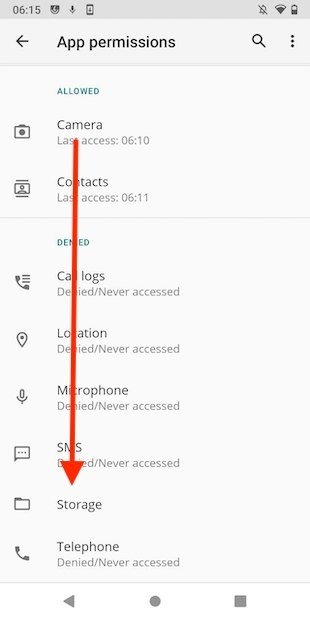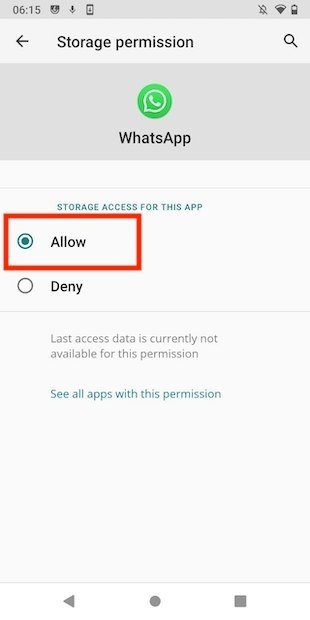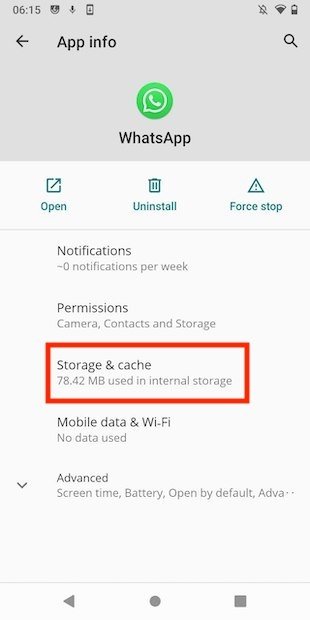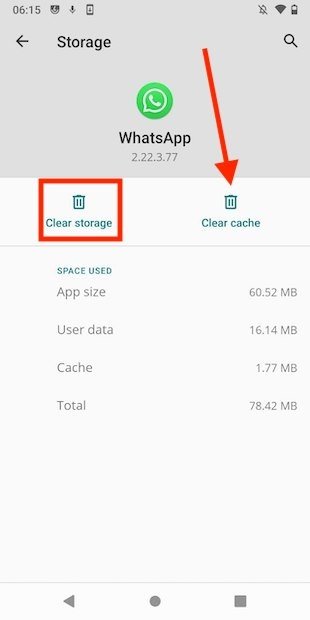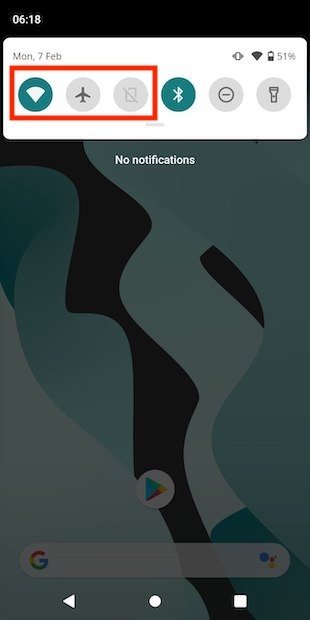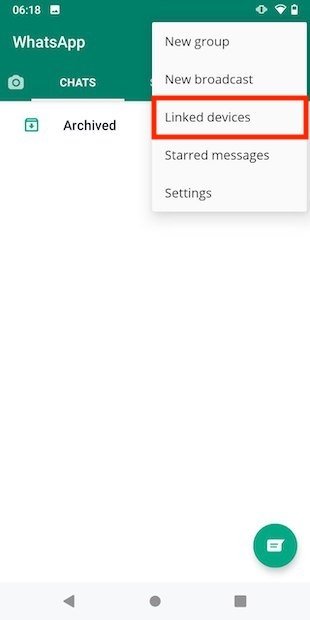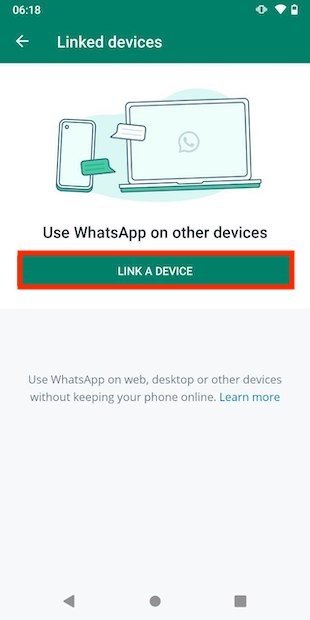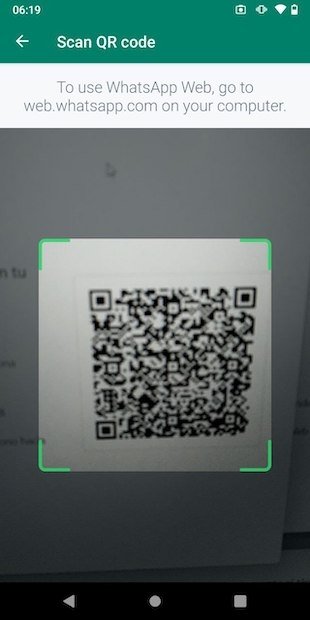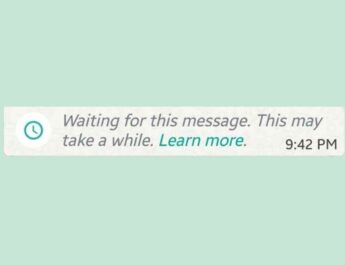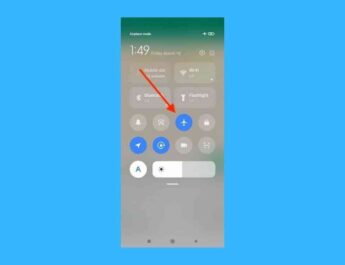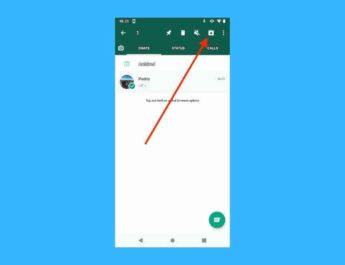WhatsApp знаходиться на стадії активної розробки. Оновлення програм використовуються для реалізації нових функцій та усунення помилок. Однак, іноді WhatsApp може викликати проблеми, як у випадку з помилкою завантаження. Якщо ви зіткнулися з цією помилкою, порада, яку ми даємо вам тут, допоможе вам її вирішити.
Чому я не можу завантажити у WhatsApp
Ми розглянемо різні причини, через які у вас можуть виникнути проблеми під час завантаження за допомогою програми обміну повідомленнями.
Звільніть місце на внутрішній пам’яті
Однією з причин, через які WhatsApp не може завантажувати файли, є переповнення пам’яті. Ми рекомендуємо вам зайти в налаштування телефону та відкрити налаштування сховища.
Отже, натисніть верхню кнопку, щоб звільнити місце. В залежності від виробника, цей інструмент буде більш-менш повним.
Крім того, перегляньте, які типи файлів займають найбільше місця. Маючи на увазі цю інформацію, перейдіть до провідника та видаліть файли, які вам більше не потрібні, або завантажте їх у хмару, щоб створити резервну копію. Як тільки ви звільните місце в пам’яті, поверніться до WhatsApp, щоб знову завантажити файл.
Переконайтеся, що WhatsApp може отримати доступ до пам’яті
Інша можлива причина помилки завантаження полягає в тому, що WhatsApp не має доступу до сховища. Відкрийте інформаційний розділ програми, щоб перевірити його.
Там введіть налаштування дозволів.
Перегляньте, чи вказано дозвіл на доступ до внутрішньої пам’яті в інструкції Denied . Якщо так, натисніть на нього.
Нарешті, натисніть Дозволити, щоб WhatsApp міг отримати доступ до внутрішньої пам’яті і, таким чином, міг зберігати файли.
Коли ви закінчите, відкрийте WhatsApp і перевірте, чи можна завантажувати файли чи ні.
Скиньте програму , щоб виключити помилки
Ефективним рішенням у більшості випадків є повне скидання програми. В інформаційному розділі, який ви відвідали в попередньому розділі, ви побачите налаштування сховища та кешу.
Перш за все очистіть кеш і перевірте, чи достатньо. цього. Якщо ні, натисніть Очистити сховище, щоб обнулити WhatsApp.
Після виконання цих кроків вам потрібно буде знову увійти до програми зі своїм номером телефону.
Завантажте останнє оновлення WhatsApp
Встановлення останнього оновлення WhatsApp необхідна, щоб уникнути помилок, подібних до тієї, з якою ми маємо справу тут.
Переконайтеся, що у вас є підключення до Інтернету
Зрозуміло, без підключення до Інтернету завантажувати файли неможливо. Увійдіть до панелі швидких налаштувань Android та подивіться на активне підключення вашого пристрою.
Важливо, щоб ви увімкнули Wi-Fi або мобільні дані. Так само вимкніть режим польоту, якщо ви включили його з якоїсь причини або помилково.
Перевірте, чи можуть інші програми завантажувати дані
У тому випадку, якщо ви переконалися, що всі підключення працюють коректно, спробуйте використати інші програми та завантажити в них контент. Якщо вони працюють нормально, WhatsApp, швидше за все, тимчасово недоступно. У цьому випадку єдине, що ви можете зробити, це зачекати, поки сервери знову запрацюють.
Завантажте файл з WhatsApp Web
WhatsApp Web стає хорошим союзником для отримання файлів ваших розмов на платформі. По-перше, ви маєте зв’язати свій комп’ютер. Введіть наступну URL-адресу за допомогою браузера:
- https://web.whatsapp.com
Потім відкрийте контекстне меню на своєму мобільному телефоні і натисніть Зв’язані пристрої.
Натисніть середню кнопку, щоб підключити новий пристрій.
За допомогою камери відскануйте QR-код, який ви побачите у WhatsApp Web.
Це закінчується відкриттям розмови на комп’ютері та спробою завантажити файл. Якщо ви досягли успіху, відправте файл через USB на мобільний або за допомогою служби, яка працює у хмарі.
Попросіть контактну особу файл ще раз
Ми завершуємо цю статтю можливими рішеннями проблеми з помилкою завантаження WhatsApp найпростішим способом: попросіть контактну особу знову надіслати вам файл. Коли проблема в самому документі, іншому користувачеві буде достатньо відправити його вам у WhatsApp. Якщо виникла помилка самої служби, зв’яжіться з нею електронною поштою або SMS, щоб запросити копію файлу.